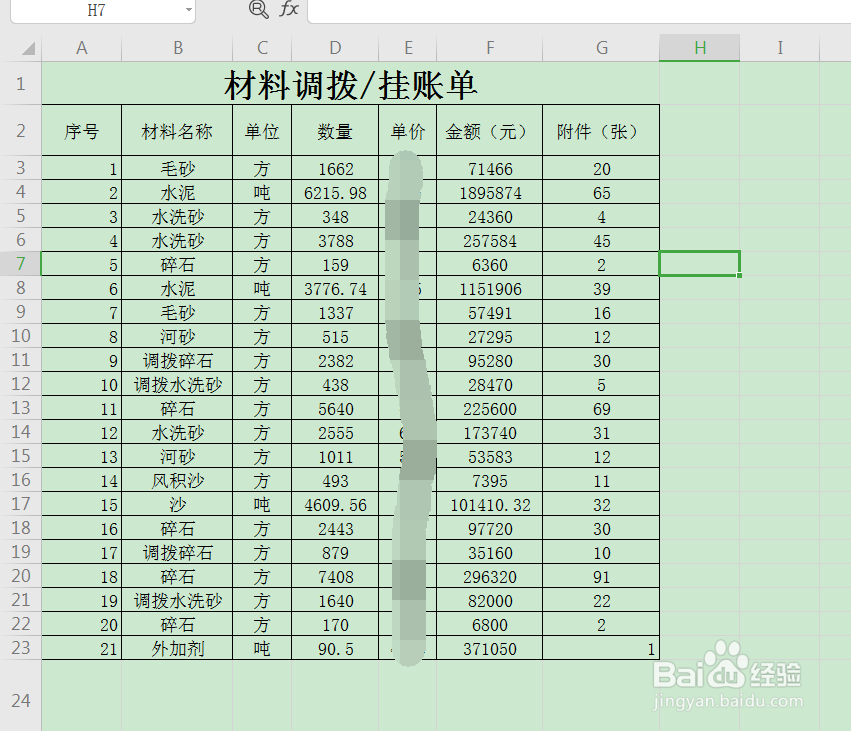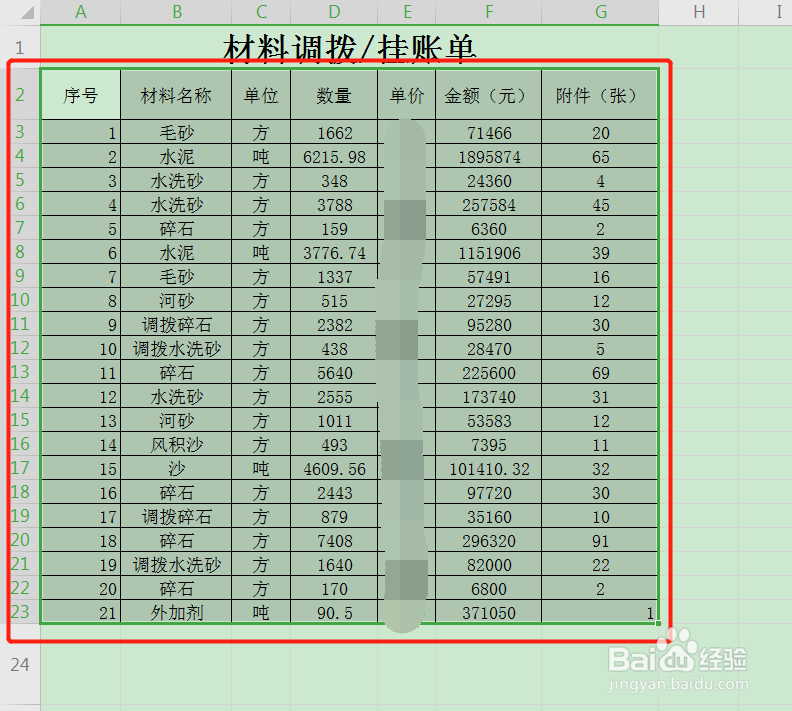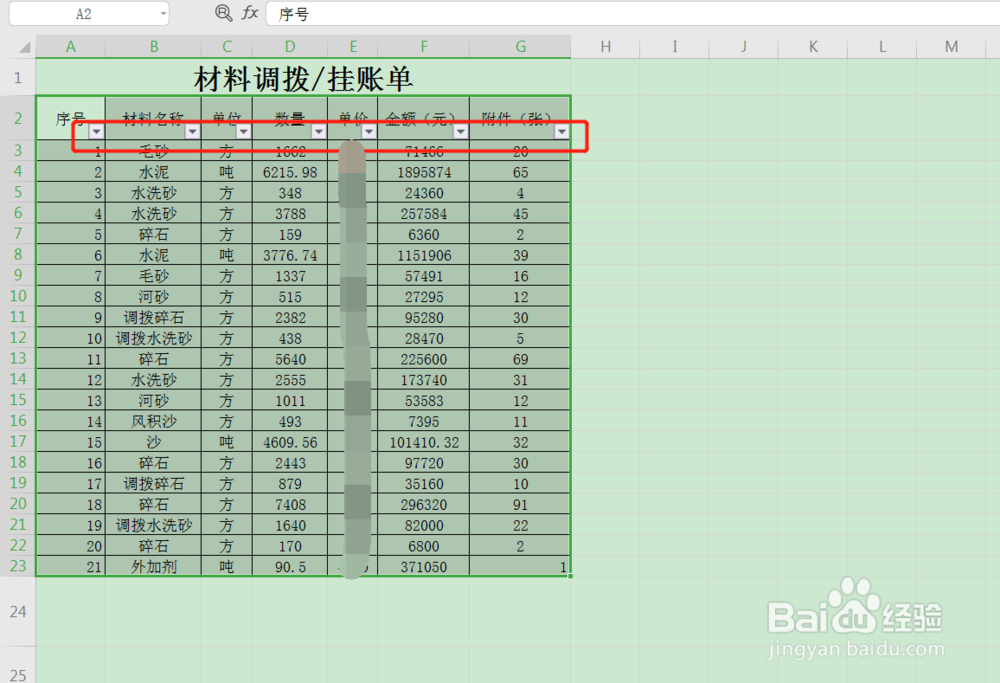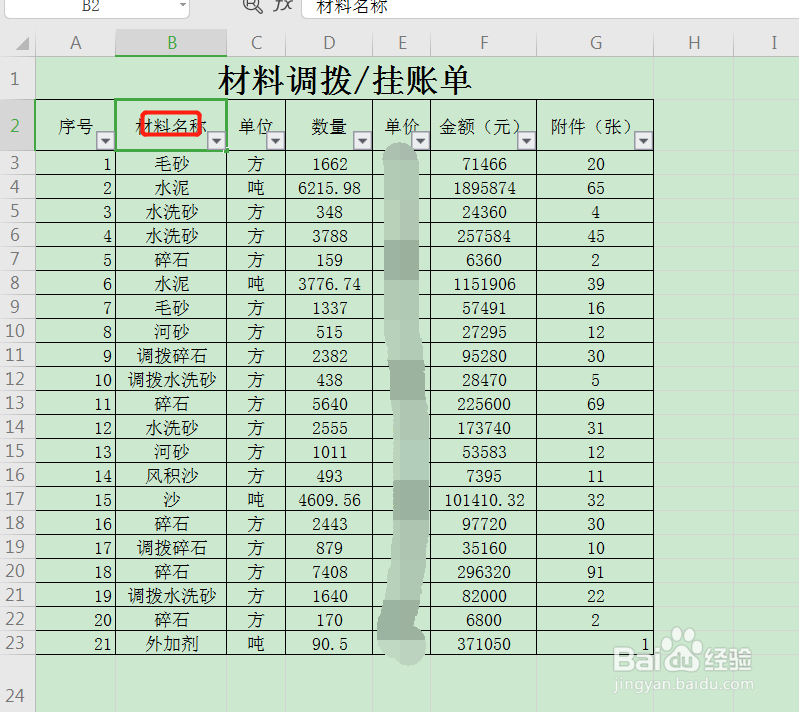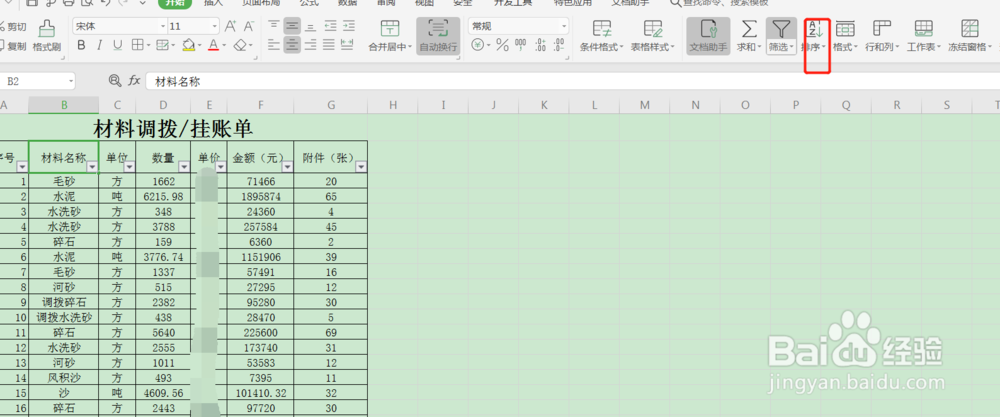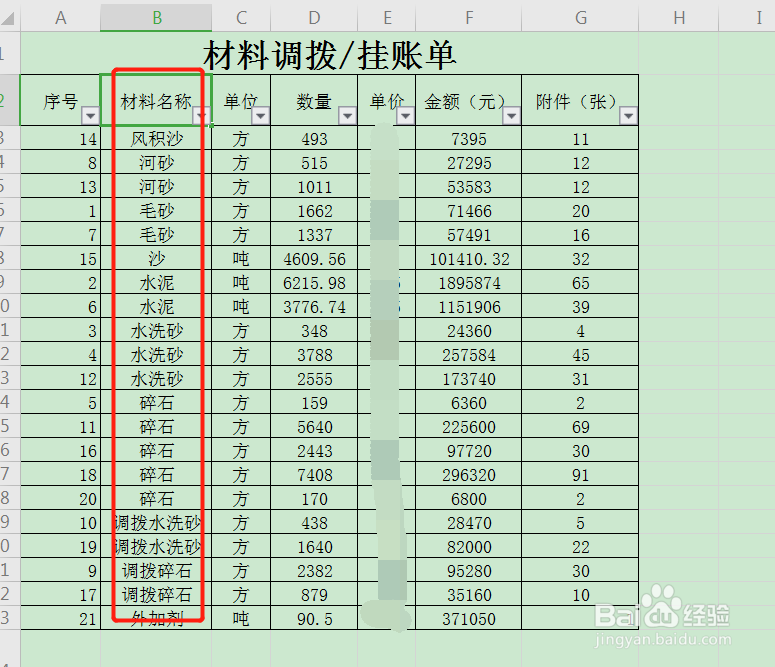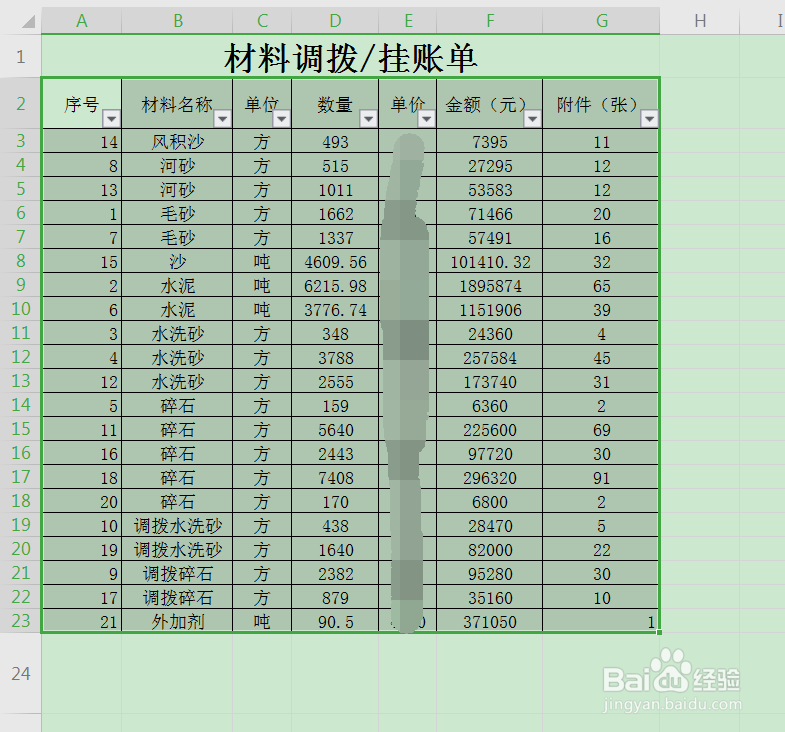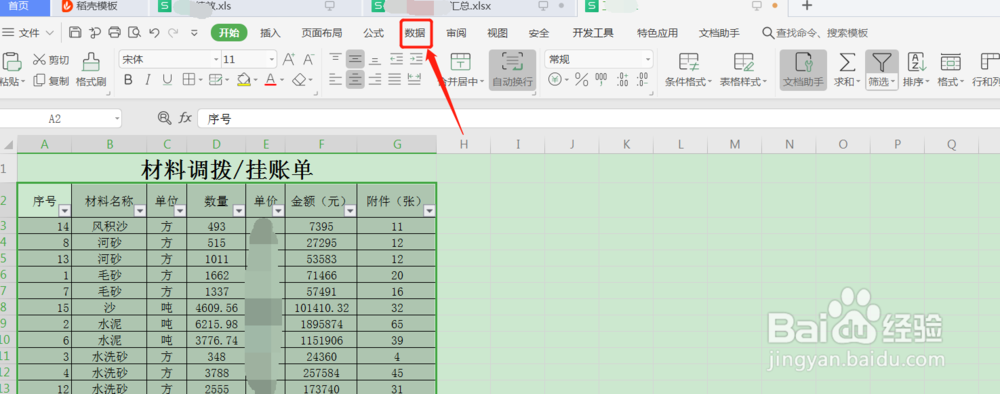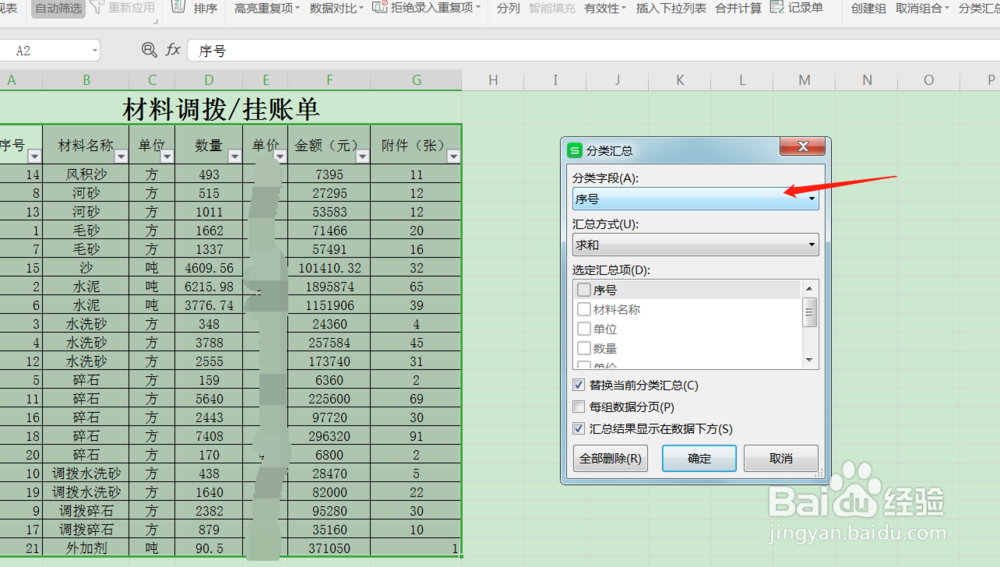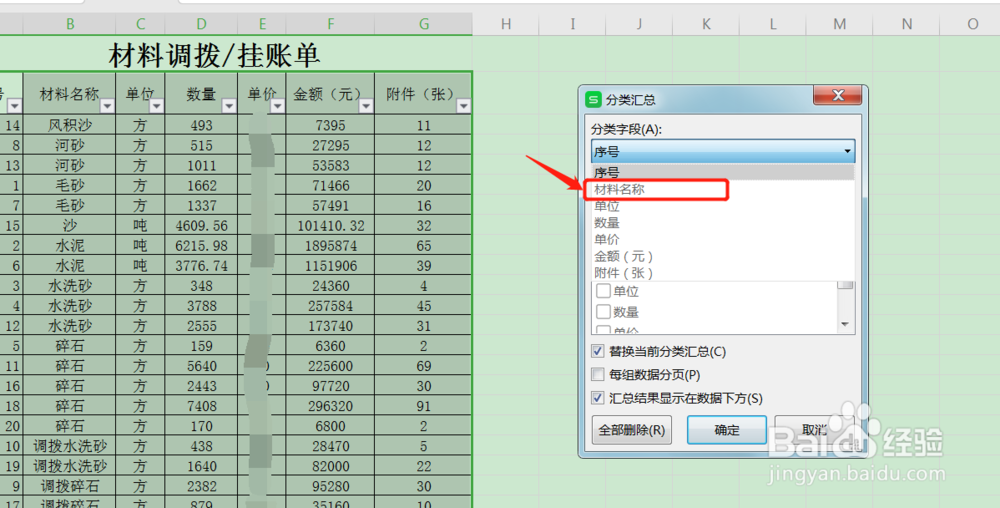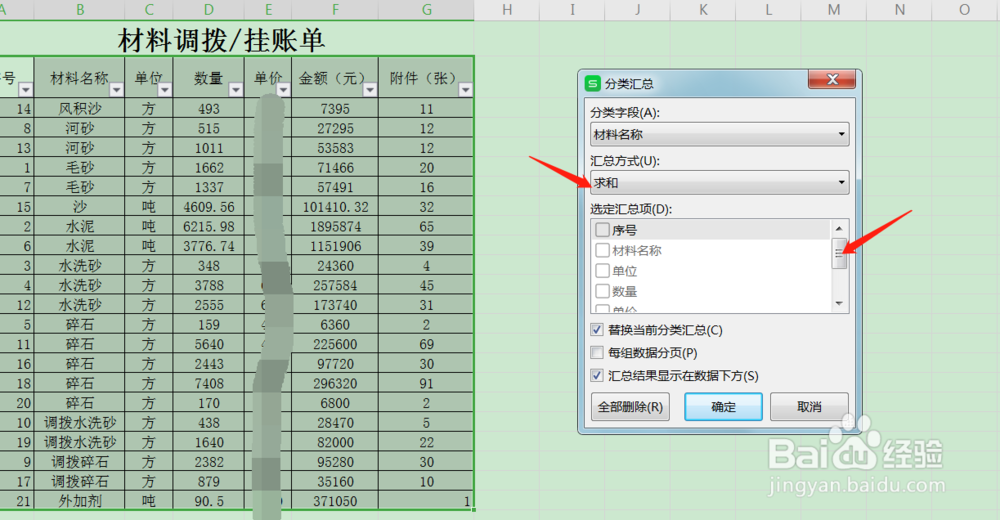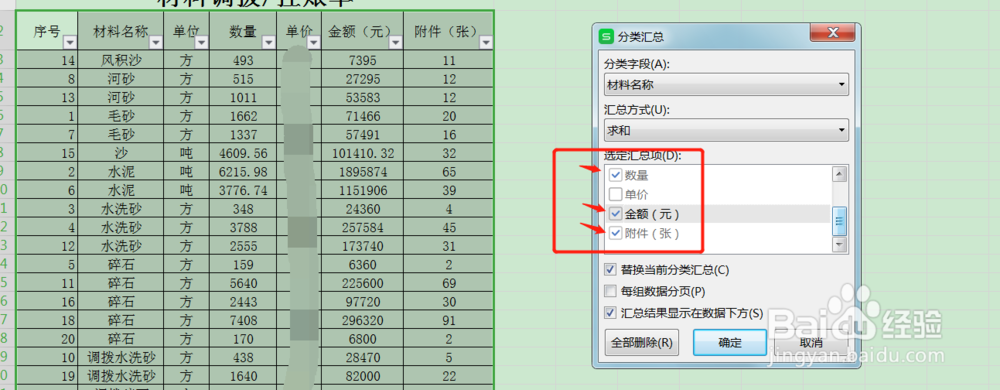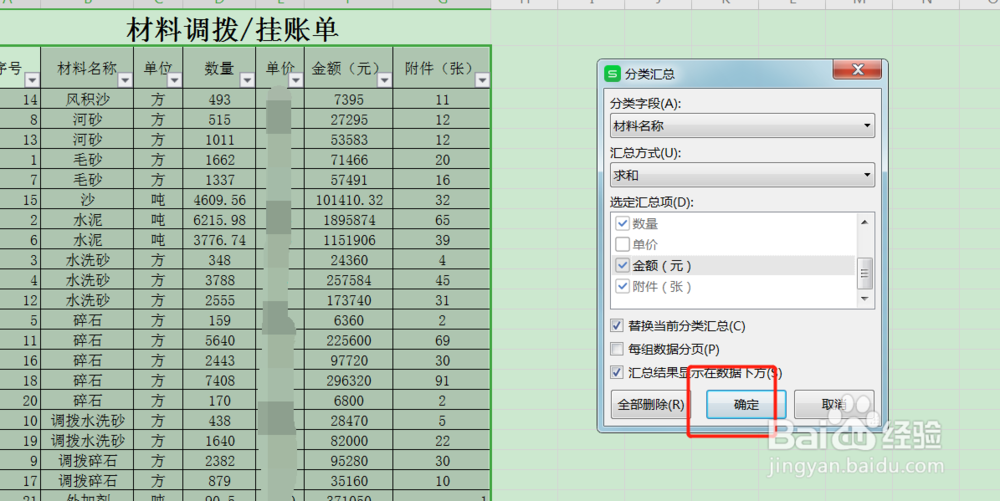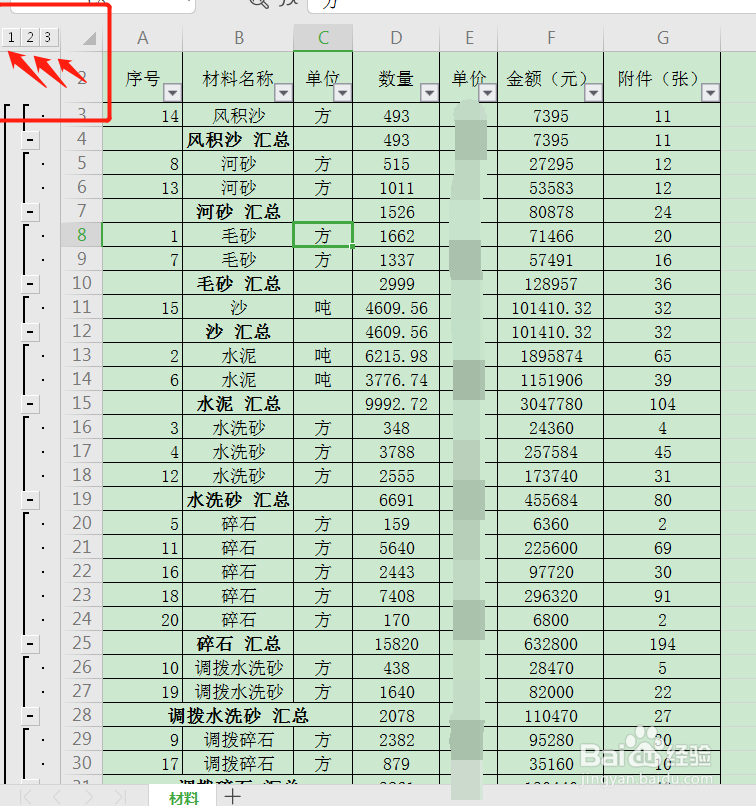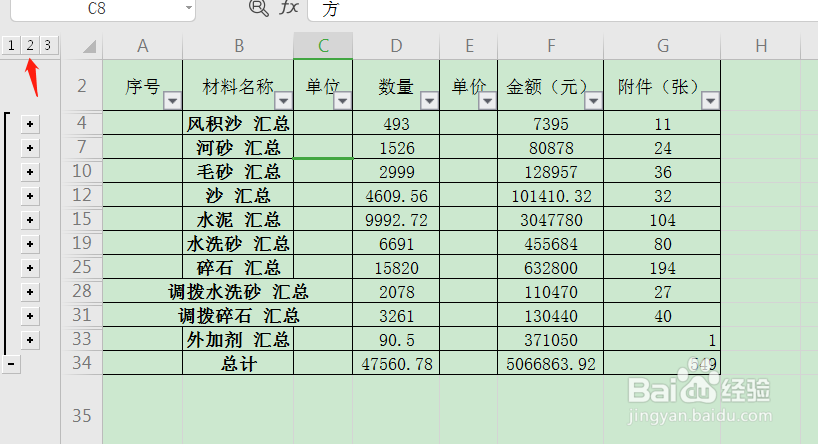Excel,wps表格分类汇总,,自动,快捷,准确
1、我以一个工程材料的汇总表为例,由于材料单价涉及企业内部定额,不方便公开,我就打了模糊了,不过不影响大家学习的
2、选中数据区域包括,表头
3、点击筛选
4、这时你会发现表头出现了,到三角
5、点击选中要分类的表头
6、点击排序
7、看排好了吧,这一步很重要
8、接下来选中数据区域
9、点击菜单栏的数据
10、点击“分类汇总”
11、弹出窗后,点击这分类字段的长条
12、选择分类的项目,我们这里按材料分类,所以选择材料名称
13、汇总方式,求和,不用动
14、下面选择要汇总的项目
15、然后点击“确定”
16、表格就成这个样子了,点击上面的“1.2.3”,看看效果吧
17、我给你点了一下“2”。看看,就是这样子的
声明:本网站引用、摘录或转载内容仅供网站访问者交流或参考,不代表本站立场,如存在版权或非法内容,请联系站长删除,联系邮箱:site.kefu@qq.com。
阅读量:56
阅读量:79
阅读量:21
阅读量:32
阅读量:47